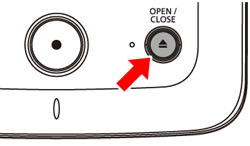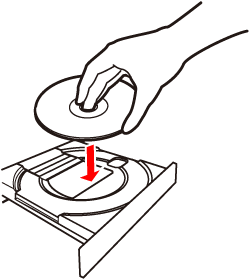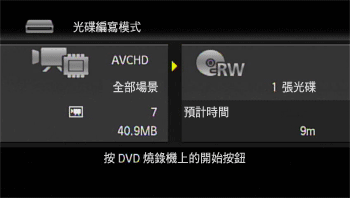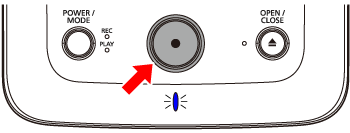解決方法
可以使用另購的 DW-100 DVD 燒錄機將珍愛的高清影片儲存至 AVCHD 光碟 (高清)。
此外,如果使用攝錄機將影片降頻轉換為標清格式,則可以創建標清 DVD (DVD-Video 標準)。
CAUTION
請務必使用隨附的小型電源轉接器和交流電轉接器操作攝錄機和 DVD 燒錄機。
1. 按 <

> 按鈕將攝錄機設定為播放模式。
3. 僅限原始記錄:選擇將全部場景或僅將之前未增加至光碟的場景增加至光碟。
從 [播放清單] 索引螢幕 (包括視頻快拍場景的播放清單) 創建光碟時,光碟將包含整個播放清單。
3-1. 點選 [

]。
3-2. 點選 [

]。
3-3.

用手指上下拖曳,使 [將記錄加入光碟] 進入橙色選擇列,

然後點選右側的框。
3-4. 點選 [全部場景] 或 [剩餘場景]。
CAUTION
3-5. 點選 [

] 關閉選單。
創建 DVD 光碟前將內置記憶體 (

/

) 或記憶卡 A 中的高清場景轉換為標清格式。轉換後的場景將儲存至記憶卡 B。
1. 確保插槽

中插入了具有足夠可用空間的記憶卡。
CAUTION
將影片降頻轉換為標清格式時無法儲存至插槽

中的記憶卡。
2. 按 <

> 按鈕將攝錄機設定為播放模式。
3. 點選 [

] 顯示 [

] 或 [

] 索引螢幕。
開啟 [原始場景]、[播放清單] 或 [視頻快拍] 索引螢幕。
4. 選擇要轉換的場景。
4-1. 點選 [

],然後逐一點選要轉換的場景。所選場景上將出現核取記號 [

]。
要一次選擇全部場景:點選 [選擇全部],而不必逐一點選各個場景。(如果已單獨選擇某些場景,請預先刪除所有核取記號。)
4-3. 點選 [轉換 HD

SD (

DVD)]。
如果出現版權通知,請仔細閱讀;如果同意,請點選 [確定]。
4-4. 螢幕上將出現轉換的必要資訊,請點選 [是]。
如果需要進行以下設定,請在開始轉換前點選 [

] 變更設定。
・嵌入日期/時間:記錄日期及時間將始終顯示在轉換後的場景上。
・位元率 (質量):採用更高的位元率將使轉換後的場景獲得更佳視頻畫質。
4-5. 轉換完成後,將出現確認螢幕。點選 [確定]。
5. 依次點選 [

] > [

] > [Web/DVD] > [用於 DVD (SD-VIDEO)]。
顯示已轉換為標清格式的場景。
REFERENCE
在 [

] 中,[用於 DVD (SD-VIDEO)] 索引螢幕上也會顯示儲存到記憶卡上的影片。
NOTE
轉換場景所需的時間大致相當於轉換後場景的總播放時間。多數情況下,這比在電腦上轉換場景更快,因此建議在攝錄機上轉換場景。
IMPORTANT
- 如果轉換後的場景太大,將分割為 2 GB 大小的多個場景。
- 播放清單的總播放時間超過 2 小時 30 分鐘時,無法進行轉換。
2. 連接至 DW-100 DVD 燒錄機並創建光碟
1. 按 DVD 燒錄機上的 <POWER/MODE> 按鈕將其開啟。
每次按 <POWER/MODE> 按鈕時,模式會變更,因此請確保 REC 指示燈 (紅色) 亮起。
2. 使用隨附 USB 連接線連接攝錄機至 DVD 燒錄機。
如果出現裝置類型選擇螢幕,點選 [DVD 燒錄機]。
CAUTION
如果選單中的 [USB 連接類型] 設定為 [電腦/打印機],則 [

] 圖示將閃爍,且攝錄機無法連接。斷開 USB 連接線,將 [USB 連接類型] 設定變更為 [DVD 燒錄機] 或 [連接和設定],然後重新連接 USB 連接線。
3. 完成連接後,將顯示[沒有光碟]。
3-1. 使用 DVD 燒錄機的 <OPEN/CLOSE> 按鈕開啟或關閉光碟盤。
如果插入已有資料的 DVD-RW 光碟,將顯示[光碟中已儲存資料 ] 。要覆寫資料 (刪除光碟之前的內容),點選 [確定] 並選擇 [是]。
CAUTION
覆寫資料前,請仔細檢查光碟上記錄的內容,然後將其儲存至電腦。
光碟被識別後,將出現資訊螢幕,顯示您正在創建的 DVD 類型及需要花費的時間及光碟數量(因插入的光碟而異)。
螢幕上會顯示進度列。
當按下開始按鈕後 (光碟正在寫入中),操作無法取消。
- 最後一張光碟終結後,將顯示[工作完成]。取出光碟,關閉光碟盤。
- 當資料需要多張光碟時
光碟終結後將自動彈出,並顯示一條訊息。插入下一張光碟,關閉光碟盤。
操作完成後,插入新光碟,關閉光碟
盤並重複此操作。
CAUTION
- 以 FXP/XP+/SP/LP 模式記錄並使用選購件 DW-100 DVD 燒錄機創建的光碟只能在兼容 AVCHD 的 DVD 播放機上播放。請勿將高清光碟放入不兼容 AVCHD 規格的 DVD 播放機中,否則您可能無法彈出光碟。
- 當攝錄機連接至 DVD 燒錄機時,請勿開啟記憶卡槽蓋或取出記憶卡。
- 當攝錄機的存取 (ACCESS) 指示燈亮起或閃爍時,請注意以下事項。否則可能造成資料永久丟失。
NOTE
- 如果一張光碟不能記錄下整個場景,場景將被分開並在下一張光碟上繼續記錄。
- 攝錄機包含大量需要儲存至光碟的場景時,連接至 DVD 燒錄機 (以上步驟 2) 可能需要較長的時間才能完成。如要獲得最佳性能,建議將要儲存的場景數量限制在500或以下。(500 個場景需要約 3 分鐘完成連接。)
 > 按鈕將攝錄機設定為播放模式。
> 按鈕將攝錄機設定為播放模式。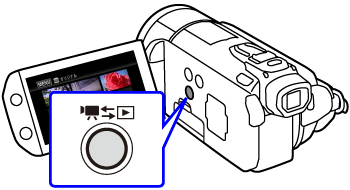
 ],選擇內置記憶體 (
],選擇內置記憶體 ( /
/  )、記憶卡 A 或記憶卡 B,然後選擇「原始場景」或「播放清單」顯示索引螢幕。
)、記憶卡 A 或記憶卡 B,然後選擇「原始場景」或「播放清單」顯示索引螢幕。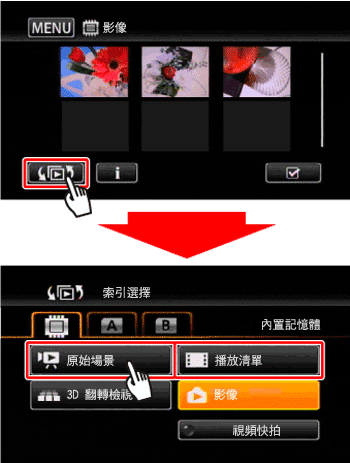
 ]。
]。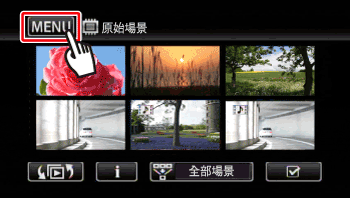
 ]。
]。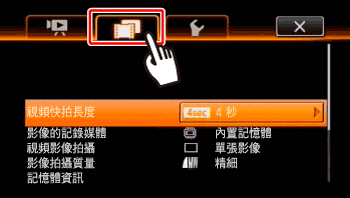
 用手指上下拖曳,使 [將記錄加入光碟] 進入橙色選擇列,
用手指上下拖曳,使 [將記錄加入光碟] 進入橙色選擇列, 然後點選右側的框。
然後點選右側的框。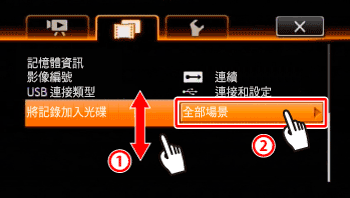
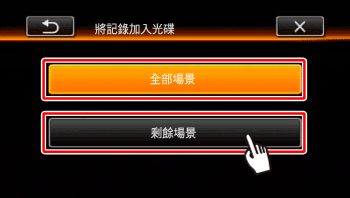
 ] 關閉選單。
] 關閉選單。 /
/  ) 或記憶卡 A 中的高清場景轉換為標清格式。轉換後的場景將儲存至記憶卡 B。
) 或記憶卡 A 中的高清場景轉換為標清格式。轉換後的場景將儲存至記憶卡 B。 中插入了具有足夠可用空間的記憶卡。
中插入了具有足夠可用空間的記憶卡。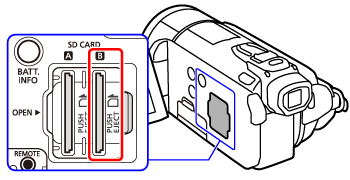
 中的記憶卡。
中的記憶卡。 > 按鈕將攝錄機設定為播放模式。
> 按鈕將攝錄機設定為播放模式。 ] 顯示 [
] 顯示 [ ] 或 [
] 或 [ ] 索引螢幕。
] 索引螢幕。 ],然後逐一點選要轉換的場景。所選場景上將出現核取記號 [
],然後逐一點選要轉換的場景。所選場景上將出現核取記號 [ ]。
]。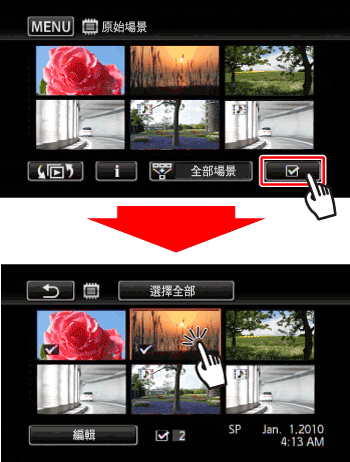
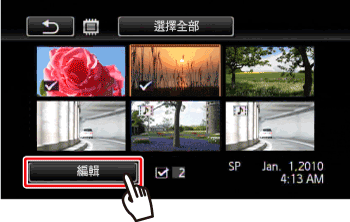
 SD (
SD ( DVD)]。
DVD)]。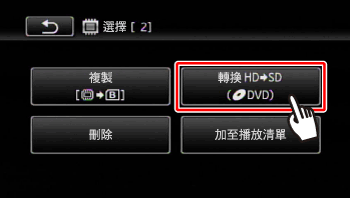
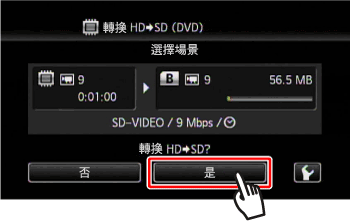
 ] 變更設定。
] 變更設定。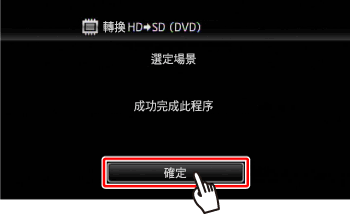
 ] > [
] > [  ] > [Web/DVD] > [用於 DVD (SD-VIDEO)]。
] > [Web/DVD] > [用於 DVD (SD-VIDEO)]。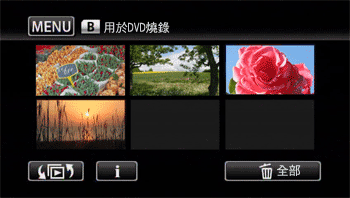
 ] 中,[用於 DVD (SD-VIDEO)] 索引螢幕上也會顯示儲存到記憶卡上的影片。
] 中,[用於 DVD (SD-VIDEO)] 索引螢幕上也會顯示儲存到記憶卡上的影片。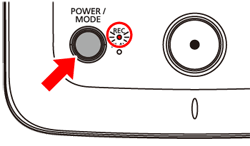
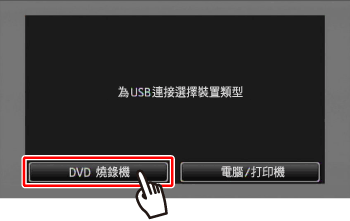
 ] 圖示將閃爍,且攝錄機無法連接。斷開 USB 連接線,將 [USB 連接類型] 設定變更為 [DVD 燒錄機] 或 [連接和設定],然後重新連接 USB 連接線。
] 圖示將閃爍,且攝錄機無法連接。斷開 USB 連接線,將 [USB 連接類型] 設定變更為 [DVD 燒錄機] 或 [連接和設定],然後重新連接 USB 連接線。